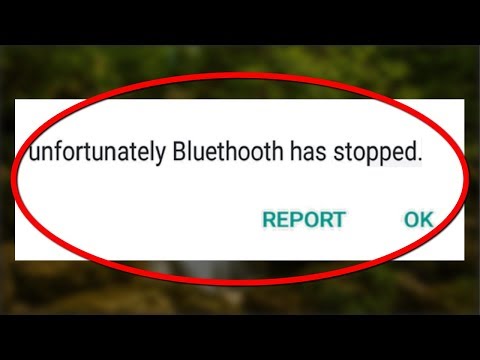
Turinys
„Bluetooth“ problemos yra viena iš labiausiai varginančių problemų, apie kurias pranešė „#Samsung Galaxy Note 5“ (# Note5). Jau gavome daug skundų dėl įrenginių, kurie nebus susieti su jokiais „Bluetooth“ įrenginiais arba nebus palaikomi ryšiu, net kai įjungta paslauga. Pirmoji problema, į kurią kreipiausi čia, yra apie klaidos pranešimą „Deja,„ Bluetooth “sustojo“, o kita - apie „BT“ jungiklį, kuris nebus įjungtas.

Problemų sprendimas: Sveiki Jorny. „Bluetooth“ yra pagrindinė paslauga ir yra integruota į programinę-aparatinę įrangą. Jei ji sugenda, yra tikimybė, kad kyla programinės aparatinės įrangos problema. Trikčių šalinimo eiga turi prasidėti iš naujo nustatant „Bluetooth“, tada eikite po talpyklos ir duomenų. Štai ką turite padaryti:
1 veiksmas: sužinokite, ar jūsų įrenginyje yra naujinys
Jei ignoravote tą pranešimą apie programinės aparatinės įrangos atnaujinimą, atėjo laikas jį atsisiųsti ir įdiegti. Jei nėra pranešimo, eikite į „Nustatymai“ ir pabandykite rankiniu būdu ieškoti naujinio.
Kaip jau sakiau, ši problema gali būti susijusi su aparatine programine įranga, o programinės aparatinės įrangos atnaujinimas gali ją tiesiog išspręsti. Bet tiems, kurie rankiniu būdu blykstelėjo programinę aparatinę įrangą, pabandykite atkurti atsargas, ypač jei problema prasidėjo po mirksėjimo.
2 žingsnis: pabandykite paleisti saugiuoju režimu
Vykdydami „5 pastabą“ saugiuoju režimu, laikinai išjungsite visas trečiųjų šalių programas ir, jei problemą sukels viena iš jų, turėtumėte saugiuoju režimu be jokių problemų susieti „Bluetooth“ įrenginį su telefonu. Taigi atlikite toliau nurodytus veiksmus, norėdami iš naujo paleisti įrenginį diagnostikos būsenoje, tada pabandykite susieti telefoną su „BT“ įrenginiais.
- Paspauskite ir palaikykite maitinimo mygtuką.
- Kai pasirodys „Samsung Galaxy S6“, nedelsdami atleiskite maitinimo mygtuką ir palaikykite nuspaudę garsumo mažinimo mygtuką.
- Toliau laikykite garsumo mažinimo mygtuką, kol telefonas baigs paleisti iš naujo.
- Apatiniame kairiajame ekrano kampe pamatę saugųjį režimą, atleiskite mygtuką.
3 žingsnis: iš naujo nustatykite „Bluetooth“
Atlikite tai, jei problema vis tiek kyla saugiuoju režimu, nes, matyt, problemą sukelia ne viena iš trečiųjų šalių programų. Grąžinus numatytąją „Bluetooth“ konfigūraciją, problema gali būti išspręsta. Štai kaip.
- Bet kuriame pagrindiniame ekrane palieskite Programos.
- Palieskite „Settings“.
- Slinkite iki „APPLICATIONS“, tada palieskite „Application manager“.
- Perbraukite dešinėn į VISĄ ekraną.
- Slinkite ir palieskite „Bluetooth“.
- Palieskite Išvalyti talpyklą.
- Palieskite Išvalyti duomenis, tada Gerai.
4 žingsnis: Ištrinkite sistemos talpyklą
Nors „Bluetooth“ talpyklą ir duomenis jau ištrynėme, vis tiek rekomenduojama ištrinti sistemos sukurtas talpyklas. Šie failai naudojami siekiant pagerinti telefono veikimą, tačiau kai dėl kokių nors priežasčių jie sugadinami, gali kilti tokia problema. Norėdami tai padaryti, atlikite šiuos veiksmus:
- Išjunkite „Galaxy Note 5“.
- Vienu metu palaikykite nuspaudę šiuos tris mygtukus: garsumo didinimo klavišą, namų mygtuką ir maitinimo klavišą.
- Kai telefonas vibruoja, atleiskite maitinimo mygtuką, bet toliau palaikykite nuspaudę garsumo didinimo ir namų mygtuką.
- Kai pasirodys „Android“ sistemos atkūrimo ekranas, atleiskite „Volume Up“ ir „Home“ klavišus.
- Paspauskite garsumo mažinimo mygtuką, kad paryškintumėte „wipe cache partition“.
- Paspauskite maitinimo mygtuką, kad pasirinktumėte.
- Kai valymo talpyklos skaidinys bus baigtas, bus paryškinta „Perkraukite sistemą dabar“.
- Norėdami iš naujo paleisti įrenginį, paspauskite maitinimo mygtuką.
5 žingsnis: Nuvalykite duomenis ir iš naujo nustatykite telefoną
Jei visa kita nepavyksta, paskutinė išeitis yra iš naujo nustatyti telefoną. Tai ištrins duomenis ir failus, bet taip pat grąžins telefoną į numatytuosius nustatymus. Štai kaip.
- Pašalinkite „Google“ paskyrą ir atjunkite ekrano užraktus, kad įsitikintumėte, jog neperlipsite gamyklinių nustatymų apsaugos (FRP).
- Išjunkite „Samsung Galaxy Note 5“.
- Paspauskite ir palaikykite garsumo didinimo, namų ir maitinimo klavišus kartu.
- Kai įrenginys įsijungs ir rodys „Power on logo“, atleiskite visus klavišus ir ekrane pasirodys „Android“ piktograma.
- Palaukite, kol maždaug po 30 sekundžių pasirodys „Android“ atkūrimo ekranas.
- Naudodami garsumo mažinimo klavišą, pažymėkite parinktį, „wipe data / factory reset“ ir paspauskite maitinimo mygtuką, kad ją pasirinktumėte.
- Dar kartą paspauskite garsumo mažinimo mygtuką, kol bus paryškinta parinktis „Taip - ištrinti visus vartotojo duomenis“, tada paspauskite maitinimo mygtuką, kad juos pasirinktumėte.
- Baigę atstatymą, pažymėkite „Perkrauti sistemą dabar“ ir paspauskite maitinimo mygtuką, kad iš naujo paleistumėte telefoną.
Jei atstatyti taip pat nepavyksta, kreipkitės pagalbos į techniką.
„Bluetooth“ nebus įjungtas
Problema: „Bluetooth“ nebus įjungtas .. liks įjungtas antrą ar dvi, tada išsijungs ... išjungė, tada vėl įjungė telefoną ... „Bluetooth“ gali likti įjungtas, pavyzdžiui, 10 sekundžių, tada išjungti ... išvalė talpyklą ... išvalė talpyklą skaidinys ... nesuprantu, kodėl staiga iškilo problema.
Sprendimas: Turime apsvarstyti keletą veiksnių, kurie gali padėti nustatyti, kokia yra problema. Viena iš dažniausiai pasitaikančių šios problemos priežasčių yra iš anksto įdiegtos programos, kurios nuolat genda ar užšąla arba nesuderinamos su telefone esančia „Bluetooth“ versija. Laimei, atliekant paprastą trikčių šalinimą, ši problema gali būti išspręsta. Turime atlikti programinės įrangos trikčių šalinimą, kad žinotume, kas iš tikrųjų sukėlė problemą. Atlikite šiuos veiksmus.
1 veiksmas: paleiskite „Galaxy Note 5“ saugiuoju režimu.
Kadangi pranešime nurodėte, kad jau išvalėte talpyklos skaidinį savo prietaise, geriausia atlikti kitą procedūrą, kuri yra jūsų telefono paleidimas saugiuoju režimu.
- Paspauskite ir palaikykite maitinimo mygtuką.
- Kai pasirodys „Samsung Galaxy S6“, nedelsdami atleiskite maitinimo mygtuką ir palaikykite nuspaudę garsumo mažinimo mygtuką.
- Toliau laikykite garsumo mažinimo mygtuką, kol telefonas baigs paleisti iš naujo.
- Apatiniame kairiajame ekrano kampe pamatę saugųjį režimą, atleiskite mygtuką.
Atlikdami šią procedūrą, išjungiate visas atsisiųstas ar trečiųjų šalių programas ir leidžiate paleisti visas iš anksto įdiegtas programas, tada atidžiai stebėkite, ar problema vis dar egzistuoja. Jei ne, tada gali būti trečiųjų šalių programų, kurios priverčia „Bluetooth“ atsijungti nuo įrenginio, prie kurio jis yra suporuotas arba prijungtas. Šiuo atveju geriausia pašalinti visas įtariamas atsisiųstas programas.
Jei problema išliko jūsų telefone veikiant saugiuoju režimu, kitas dalykas, kurį reikia padaryti, yra pabandyti susieti telefoną su kitais įrenginiais ir stebėti, ar jūsų 5 pastabos „Bluetooth“ vis tiek neatsijungs. Jei taip, tuomet jūs neturite kito pasirinkimo, kaip pereiti prie kitos procedūros.
2 veiksmas: iš naujo nustatykite įrenginį iš naujo
Nuvalius talpyklos skaidinį, paleidus telefoną saugiuoju režimu ir ištrynus visas įtariamas programas, problema vis tiek išlieka, kitas dalykas, kurį turėtumėte padaryti, yra atlikti pagrindinį atstatymą telefone. Prietaiso grąžinimas į numatytuosius nustatymus gali padėti išspręsti problemą. Gali būti, kad telefone liko trečiųjų šalių programų ir sugadintų duomenų, todėl problema vis dar išliko. Jūsų failai ir duomenys gali būti ištrinti, kai atliksite šią procedūrą. Taigi, prieš atlikdami pagrindinį „Samsung Galaxy Note 5“ atstatymą, atsarginę visų failų ir duomenų, tokių kaip kontaktai, muzika, nuotraukos ir vaizdo įrašai, atsarginę kopiją, nes visi jie bus ištrinti.
Pagrindiniame ekrane palieskite programų piktogramą.
- Raskite ir bakstelėkite piktogramą Nustatymai.
- Skiltyje „Asmeniniai“ raskite atsarginę kopiją ir nustatykite iš naujo.
- Palieskite „Factory data reset“.
- Palieskite Reset device, kad tęstumėte atstatymą.
- Priklausomai nuo naudojamo saugos užrakto, įveskite PIN kodą arba slaptažodį.
- Palieskite „Tęsti“.
- Palieskite „Ištrinti viską“, kad patvirtintumėte savo veiksmą.
Tikiuosi, kad šis vadovas gali padėti išspręsti jūsų „Galaxy Note 5“ problemą. Jei jums kada reikia daugiau pagalbos, susisiekite su mumis.
PASIEKITE SU MUMIS
Mes visada esame atviri jūsų problemoms, klausimams ir pasiūlymams, todėl susisiekite su mumis užpildydami šią formą. Tai yra nemokama paslauga, kurią siūlome, ir mes už ją neapmokestinsime nė cento. Tačiau atkreipkite dėmesį, kad kiekvieną dieną gauname šimtus el. Laiškų ir neįmanoma atsakyti į kiekvieną jų. Bet būkite tikri, kad perskaitėme kiekvieną gautą pranešimą. Tiems, kuriems mes padėjome, skleiskite žinią dalindamiesi savo įrašais savo draugams arba tiesiog pamėgdami mūsų „Facebook“ ir „Google+“ puslapį arba sekite mus „Twitter“.


